Kako filtrirati celice po dolžini besedila v Excelu?
Včasih boste morda morali v Excelu filtrirati celice po dolžini besedila. Na primer, morate filtrirati besedilo, dolgo 6 znakov. V tem članku so prikazani podrobni koraki za filtriranje celic glede na določeno dolžino besedila (število znakov).
Filtrirajte celice glede na določeno dolžino besedila z ukazom Filter
Filtrirajte celice glede na določeno dolžino besedila s funkcijo Len
Kutools za Excel hitro filtrira celice po dolžini besedila
Filtrirajte celice glede na določeno dolžino besedila z ukazom Filter
Celice lahko filtrirate glede na določeno dolžino besedila (število znakov) s funkcijo filtra po meri filtra besedila. Prosimo, obdelajte na naslednji način:
1. korak: Izberite stolpec B in kliknite filter gumb pod datum tab.
2. korak: Kliknite puščico filtra ![]() in premaknite miško nad Besedilni filtri in izberite Filter po meri element. Oglejte si naslednji posnetek zaslona:
in premaknite miško nad Besedilni filtri in izberite Filter po meri element. Oglejte si naslednji posnetek zaslona:

3. korak: V pogovornem oknu s samodejnim filtrom po meri določite merila kot enakoin vnesite 6 vprašajev, da označite dolžino.
Če želite filtrirati celice, ki vsebujejo 6 znakov, vnesite 6 vprašanj (?) v naslednjem posnetku zaslona.

Korak 4: kliknite OK.
Nato v stolpcu B filtrira celice s 6 znaki.
Hitro filtrirajte celice po dolžini besedila v Excelu:
O Poseben filter uporabnost Kutools za Excel vam lahko pomaga hitro filtrirati celice po določeni dolžini besedila v Excelu, kot je prikazano spodaj.
Prenesite in preizkusite zdaj! (30-dnevna brezplačna pot)
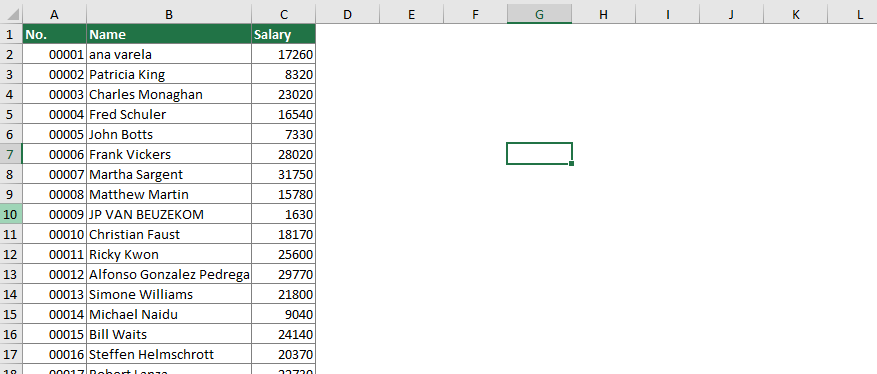
Filtrirajte celice glede na določeno dolžino besedila s funkcijo Len
Včasih boste morda želeli filtrirati besedilo z veliko znaki, zato ni priročno vnašati natančnega števila vprašanj. Gre pa še za nasvet: najprej preštejte znake besedila in nato filtrirajte.
1. korak: V stolpec za pomoč v stolpcu D vnesite formulo = LEN (B2).
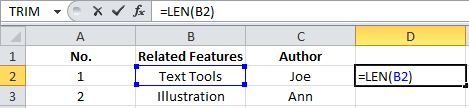
Funkcija Len bo štela znake v določeni celici in vrnila dolžino znakov.
2. korak: Izberite stolpec D, kliknite Domov >> Izpolnite >> navzdol da kopirate to formulo v celoten stolpec.
3. korak: Izberite stolpec D in kliknite filter gumb pod datum tab.
4. korak: Kliknite puščico filtra ![]() , počistite polje Izberi vse element, preverite ustrezno število znakov, piše 6 in kliknite OK.
, počistite polje Izberi vse element, preverite ustrezno število znakov, piše 6 in kliknite OK.

Zdaj filtrira številko 6 v stolpcu B in prikaže celice v stolpcu B s samo 6 znaki. Oglejte si naslednji posnetek zaslona:

Filtrirajte celice po dolžini besedila s programom Kutools za Excel
Ta razdelek bo predstavil pripomoček posebnega filtra Kutools za Excel, ki vam bo pomagal enostavno filtriranje celic po dolžini besedila v Excelu. Naredite naslednje.
Pred vložitvijo vloge Kutools za ExcelProsim najprej ga prenesite in namestite.
1. klik Kutools Plus > Poseben filter da omogočite funkcijo. Oglejte si posnetek zaslona:

2. V Ljubljani Poseben filter pogovorno okno, nastavite na naslednji način:
- 2.1) V Območje izberite stolpec, v katerem boste filtrirali podatke po dolžini;
- 2.2) V filter pravila, obdržite Besedilo izberite možnost, izberite Dolžina besedila enaka v spustnem meniju in nato v besedilno polje vnesite dolžino znakov;
- 2.3) Kliknite OK . Oglejte si posnetek zaslona:

3. Pojavi se pogovorno okno, ki vam pove, koliko celic je bilo najdenih, kliknite OK da ga zaprete.
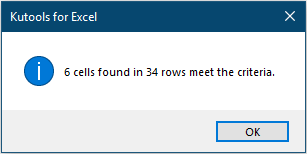
Nato celice z določeno dolžino besedila takoj filtriramo.

Če želite imeti brezplačno (30-dnevno) preskusno različico tega pripomočka, kliknite, če ga želite prenestiin nato nadaljujte z uporabo postopka v skladu z zgornjimi koraki.
Najboljša pisarniška orodja za produktivnost
Napolnite svoje Excelove spretnosti s Kutools za Excel in izkusite učinkovitost kot še nikoli prej. Kutools za Excel ponuja več kot 300 naprednih funkcij za povečanje produktivnosti in prihranek časa. Kliknite tukaj, če želite pridobiti funkcijo, ki jo najbolj potrebujete...

Kartica Office prinaša vmesnik z zavihki v Office in poenostavi vaše delo
- Omogočite urejanje in branje z zavihki v Wordu, Excelu, PowerPointu, Publisher, Access, Visio in Project.
- Odprite in ustvarite več dokumentov v novih zavihkih istega okna in ne v novih oknih.
- Poveča vašo produktivnost za 50%in vsak dan zmanjša na stotine klikov miške za vas!
